圖標(biāo)設(shè)計(jì),ps設(shè)計(jì)筆記本圖標(biāo)詳細(xì)教程
時(shí)間:2024-03-07 15:46作者:下載吧人氣:38
教程是教大家設(shè)計(jì)一枚精致的筆記本,教程步驟詳細(xì),作者還提供了素材,有興趣的同學(xué)可以一起練習(xí)一下。
首先,看看我們的效果圖。
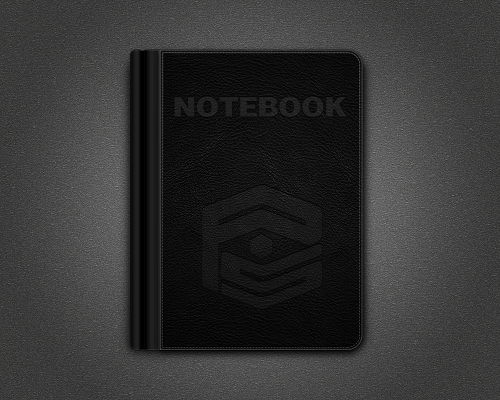
素材打包鏈接:http://pan.baidu.com/s/1mggM26k 密碼:p0b4
新建文檔,這里我用的是1000*800像素。設(shè)置前景色為#9e9e9e,背景色為#616161,拉一個(gè)從中心向四周的徑向漸變。
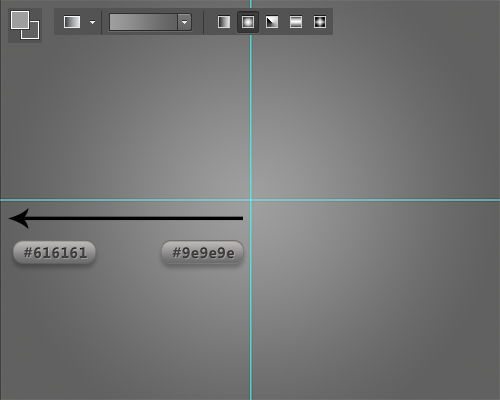
添加一個(gè)雜色,設(shè)置雜色數(shù)量為2%,高斯分布,勾選單色。
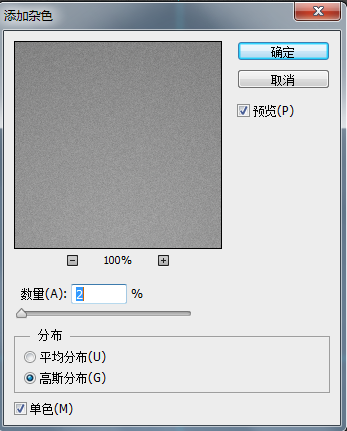
復(fù)制一層背景圖層,執(zhí)行“濾鏡—濾鏡庫(kù)—紋理—馬賽克拼貼”,設(shè)置拼貼大小為2,縫隙寬度為1 ,加亮縫隙為1,并將這個(gè)圖層的圖層混合模式更改為“柔光”,不透明度20%。
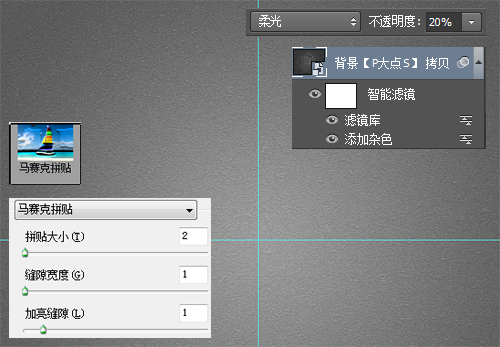
創(chuàng)建一個(gè)“曲線”調(diào)整層,選取一個(gè)S曲線,強(qiáng)化對(duì)比。
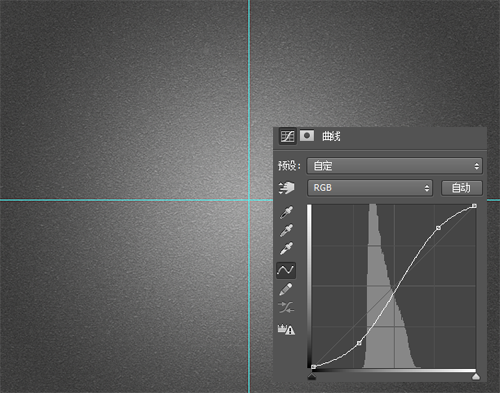
使用圓角矩形工具畫(huà)一個(gè)450*600的圓角矩形,設(shè)置圓角為30度,居中對(duì)齊。
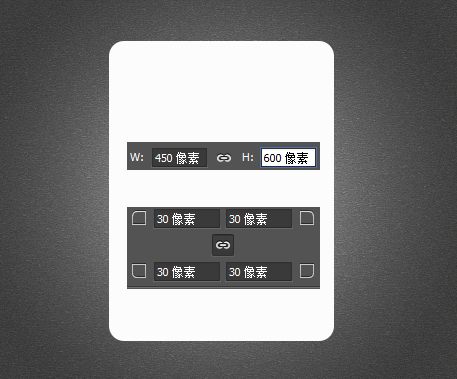
按住ALT,畫(huà)一個(gè)矩形,將矩形移至圓角矩形的左邊,得到我們要的筆記本的面板輪廓。ALT這里是快捷鍵,減去模式,當(dāng)然你也可以先畫(huà)好再減去,然后合并形狀組件。
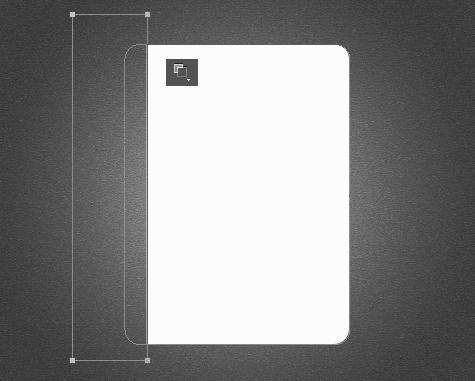
接下來(lái),給這個(gè)面板設(shè)置一個(gè)圖層樣式。
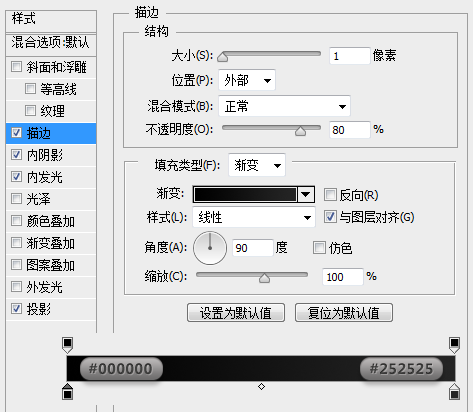

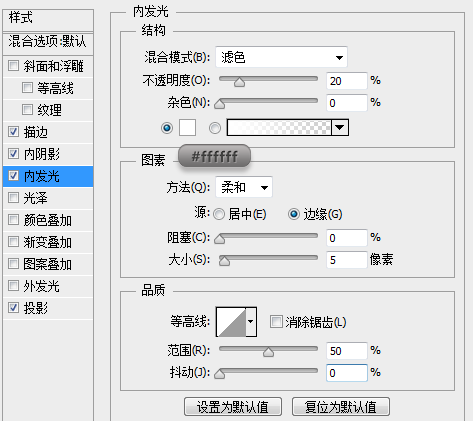
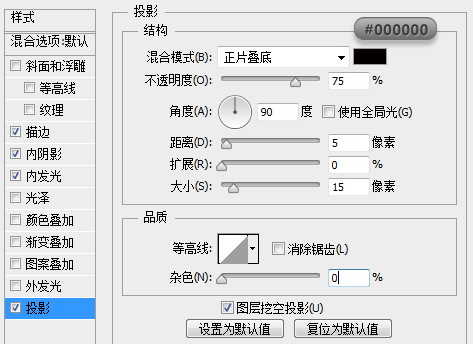
放入我所提供下載的“皮革”素材,置于頂層,創(chuàng)建剪貼蒙版,效果如下:
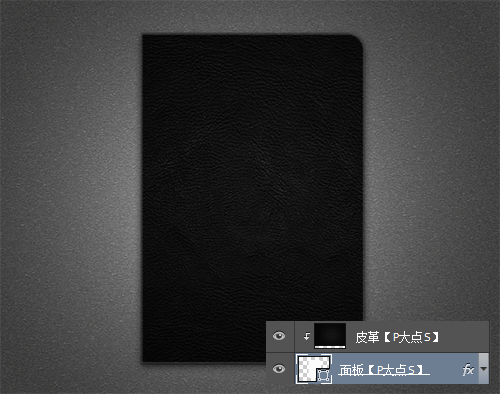
下面,我們添加一個(gè)縫線效果,還是跟剛才樣板的做法一樣,我縮小了5像素,圓角矩形的圓角角度記得需要更改一下,搞定后,合并形狀組件。
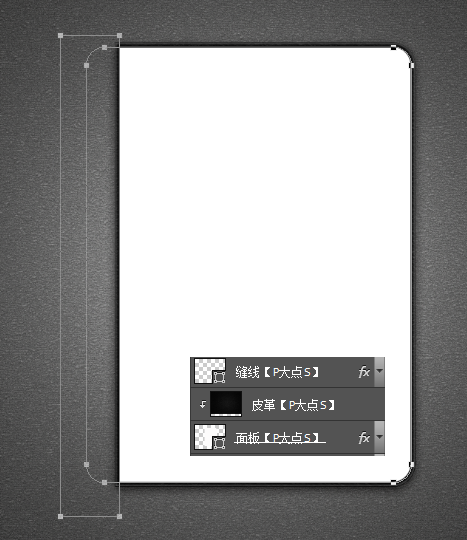
使用直接選擇工具,選擇住形狀,在形狀選項(xiàng)菜單中,設(shè)置形狀填充顏色為無(wú),形狀描邊1像素,描邊顏色為#5a5a5a,虛線描邊。 具體設(shè)置請(qǐng)看下圖:
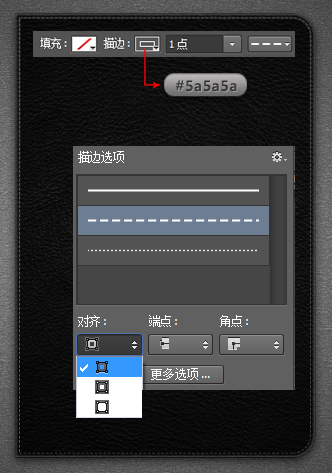
就虛線描邊來(lái)說(shuō),做法無(wú)數(shù),用形狀的描邊功能,相對(duì)簡(jiǎn)單。以前沒(méi)有這功能的時(shí)候,雙重畫(huà)筆可以實(shí)現(xiàn),使用圖案也可以實(shí)現(xiàn),當(dāng)然你直接做個(gè)畫(huà)筆來(lái)描邊路徑,也無(wú)可厚非,方法多的是。
下面,我們給縫線圖層添加一個(gè)圖層樣式,增加真實(shí)感。
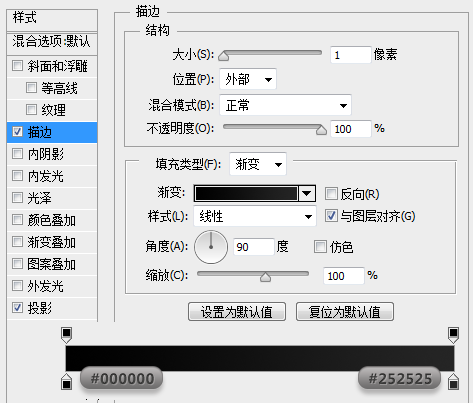
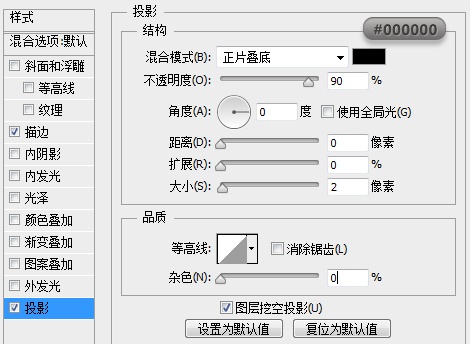
使用矩形工具,在皮質(zhì)面板下層畫(huà)一個(gè)30*600像素的矩形,擺放在皮質(zhì)面板的左邊。
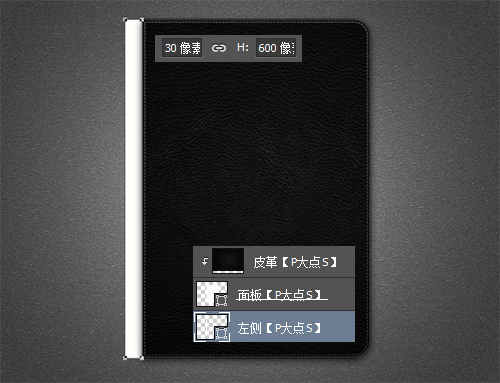
下面,為這個(gè)矩形添加圖層樣式。


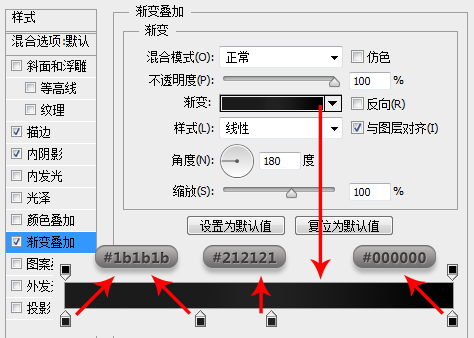
再用矩形工具畫(huà)一個(gè)10*596像素的矩形,置于我們上面設(shè)置圖層樣式的這個(gè)矩形的下層。
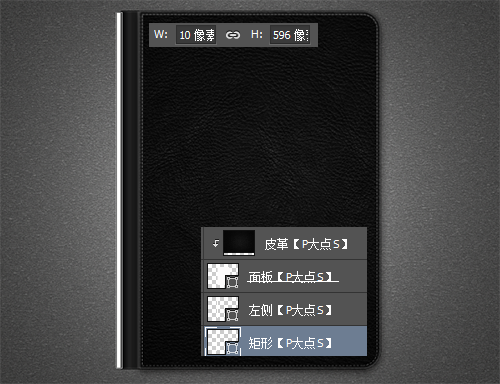
設(shè)置這個(gè)矩形的圖層樣式。
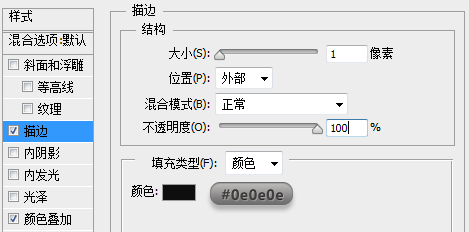
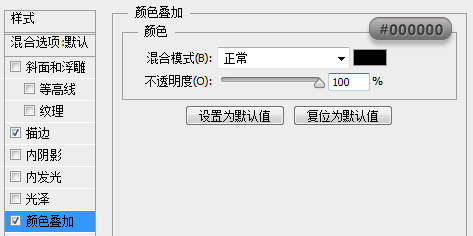
還是在上面設(shè)置圖層樣式的矩形的下層,用圓角矩形工具,畫(huà)一個(gè)50*600像素的圓角矩形。
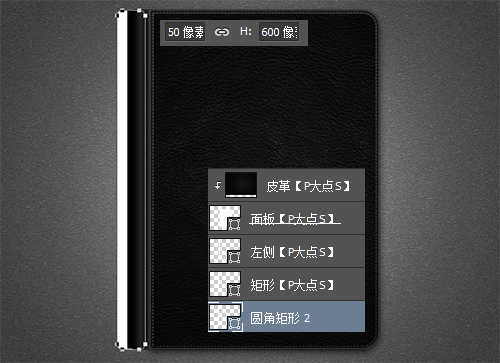
為了不影響我們一會(huì)對(duì)這個(gè)形狀設(shè)置漸變疊加,我們畫(huà)一個(gè)矩形,減去頂層形狀,然后合并形狀組件。

OK,下面我們給它設(shè)置圖層樣式。
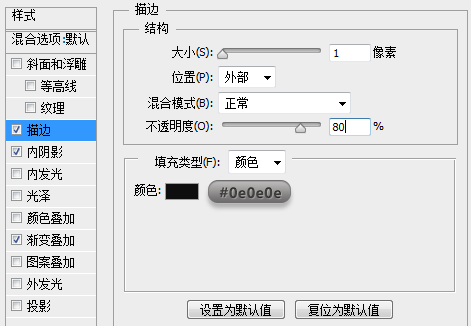
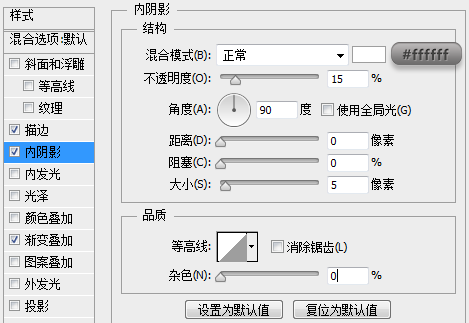

到目前為止,我們得到如下效果:
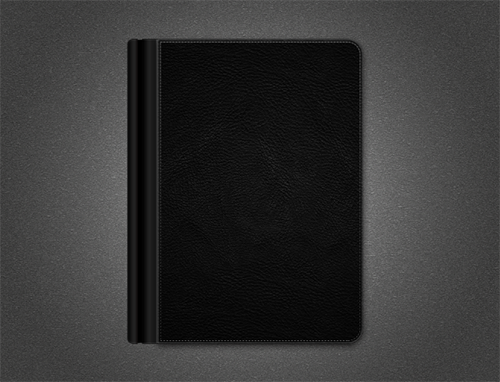
下面,我們給筆記本添加一個(gè)陰影。首先我們需要做的就是得到筆記本的選區(qū)。從圖層中,我們可以很輕易的明白,整個(gè)筆記本的輪廓是由下圖中的四個(gè)圖層所組成的。
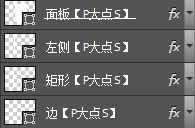
載入單個(gè)圖層的選區(qū)的方法,我相信大家都知道,按CTRL+鼠標(biāo)左鍵單擊圖層縮略圖就可以載入選區(qū)了。 但是現(xiàn)在我們需要的是載入四個(gè)圖層的選區(qū),其實(shí)還是一樣的,按CTRL+SHIFT+鼠標(biāo)左鍵單擊圖層縮略圖,依次單擊這四個(gè)圖層縮略圖就可以了。
在按住SHIFT的時(shí)候,鼠標(biāo)移到圖層縮略圖那里,會(huì)出現(xiàn)如下圖中的那個(gè)+號(hào),點(diǎn)擊了就表示將現(xiàn)在選擇的圖層的選區(qū)增加到已有的選區(qū)中。
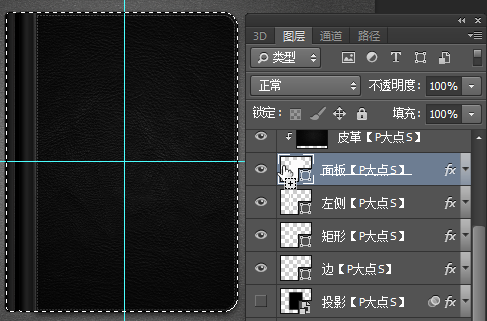
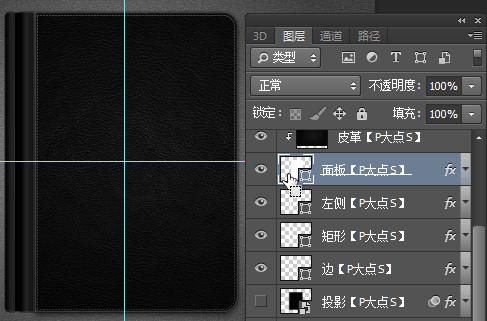
OK,我們得到選區(qū)后,新建一層,置于這四個(gè)形狀的下層,命名為“投影”,填充黑色,并執(zhí)行一個(gè)10像素的高期模糊。

再為這個(gè)“投影”圖層設(shè)置一個(gè)圖層樣式。

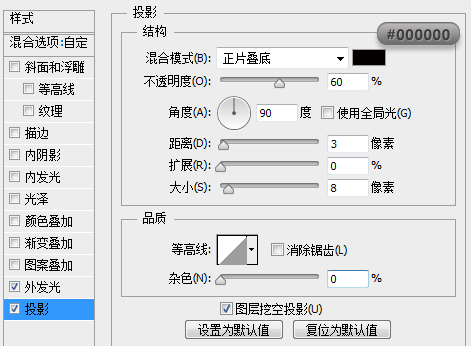
下面,我們打上文字,顏色為白色,并將文字圖層的填充更改為3%。

下面,我們給文字圖層設(shè)置一個(gè)圖層樣式:

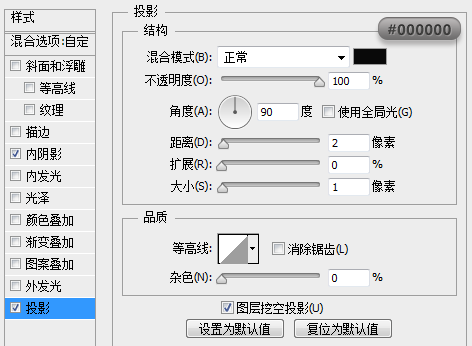
搞定,再添加一個(gè)LOGO,圖層樣式直接拷貝文字的圖層樣式就可以了。
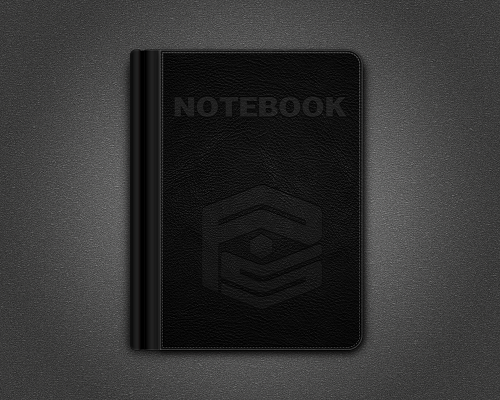
相關(guān)推薦
- 字效欣賞,30個(gè)3D創(chuàng)意設(shè)計(jì)字體
- 美工視頻,淘寶促銷優(yōu)惠券設(shè)計(jì)教程
- 麻花字效設(shè)計(jì)過(guò)程
- 通道摳圖,教你用ps摳火苗
- 淘寶海報(bào),ps設(shè)計(jì)情人節(jié)產(chǎn)品促銷主題海報(bào)實(shí)例
- 主題海報(bào),ps設(shè)計(jì)315主題海報(bào)實(shí)例
- 網(wǎng)頁(yè)設(shè)計(jì),設(shè)計(jì)金屬質(zhì)感游戲主題登陸框
- 美工視頻,淘寶性感內(nèi)衣促銷海報(bào)設(shè)計(jì)實(shí)例
- 節(jié)日字,ps設(shè)計(jì)元宵節(jié)立體文字教程
- 節(jié)日海報(bào),情人節(jié)主題BANNER設(shè)計(jì)實(shí)例
相關(guān)下載
熱門(mén)閱覽
- 1ps斗轉(zhuǎn)星移合成劉亦菲到性感女戰(zhàn)士身上(10P)
- 2模糊變清晰,在PS中如何把模糊試卷變清晰
- 3ps楊冪h合成李小璐圖教程
- 4ps CS4——無(wú)法完成請(qǐng)求,因?yàn)槲募袷侥K不能解析該文件。
- 5色階工具,一招搞定照片背后的“黑場(chǎng)”“白場(chǎng)”和“曝光”
- 6LR磨皮教程,如何利用lightroom快速磨皮
- 7軟件問(wèn)題,PS顯示字體有亂碼怎么辦
- 8軟件問(wèn)題,ps儲(chǔ)存文件遇到程序錯(cuò)誤不能儲(chǔ)存!
- 9ps液化濾鏡
- 10PS鼠繪奇幻的山谷美景白晝及星夜圖
- 11photoshop把晴天變陰天效果教程
- 12ps調(diào)出日系美女復(fù)古的黃色調(diào)教程
最新排行
- 1室內(nèi)人像,室內(nèi)情緒人像還能這樣調(diào)
- 2黑金風(fēng)格,打造炫酷城市黑金效果
- 3人物磨皮,用高低頻給人物進(jìn)行磨皮
- 4復(fù)古色調(diào),王家衛(wèi)式的港風(fēng)人物調(diào)色效果
- 5海報(bào)制作,制作炫酷的人物海報(bào)
- 6海報(bào)制作,制作時(shí)尚感十足的人物海報(bào)
- 7創(chuàng)意海報(bào),制作抽象的森林海報(bào)
- 8海報(bào)制作,制作超有氛圍感的黑幫人物海報(bào)
- 9碎片效果,制作文字消散創(chuàng)意海報(bào)
- 10人物海報(bào),制作漸變效果的人物封面海報(bào)
- 11文字人像,學(xué)習(xí)PS之人像文字海報(bào)制作
- 12噪點(diǎn)插畫(huà),制作迷宮噪點(diǎn)插畫(huà)

網(wǎng)友評(píng)論